Como corrigir o erro BSoD ILLEGAL_ATS_INITIALIZATION

O erro ILLEGAL_ATS_INITIALIZATION representado pelo código 0x000001E9 é um erro crítico do Windows comumente conhecido como Tela Azul da Morte (BSoD). Esse erro ocorre quando um driver tenta ativar incorretamente o Address Translation Services (ATS) em um dispositivo que já está configurado para Shared Virtual Memory (SVM).
Se você introduziu recentemente novos componentes de hardware, como RAM, dispositivos periféricos ou um disco rígido, considere remover ou desconectar esses dispositivos temporariamente.
Como posso resolver o erro ILLEGAL_ATS_INITIALIZATION?
1. Atualize ou reinstale o driver do dispositivo
- Pressione Windows + R para acessar a caixa de diálogo Executar .
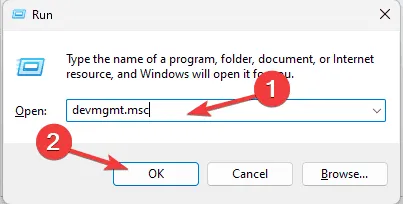
- Digite devmgmt.msc e clique em OK para iniciar o aplicativo Gerenciador de Dispositivos .
- Expanda todas as categorias na lista de dispositivos do sistema para identificar quaisquer dispositivos com um triângulo amarelo e um ponto de exclamação, indicando um problema.
- Clique com o botão direito do mouse no dispositivo problemático e escolha Atualizar driver no menu de contexto.
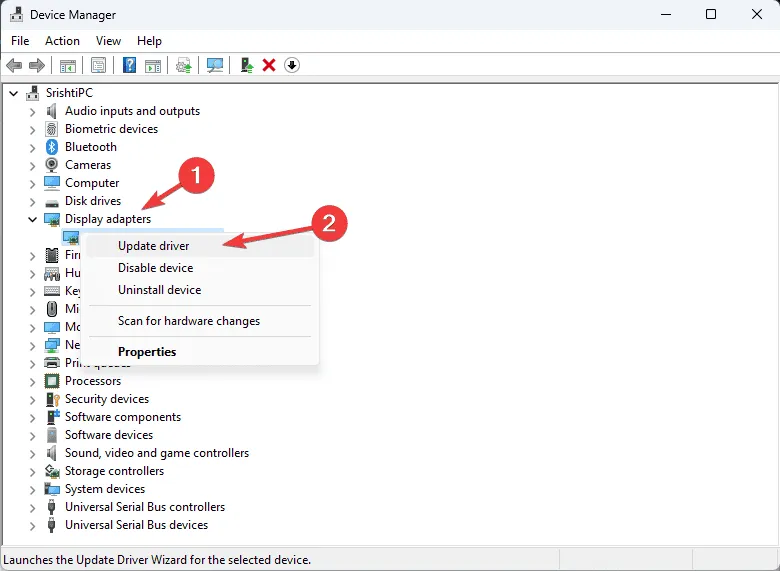
- Selecione Pesquisar automaticamente por software de driver atualizado .
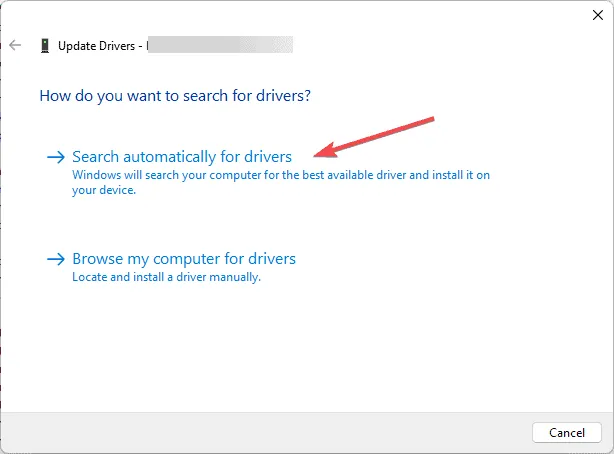
O Windows tentará identificar o driver correto para seu dispositivo. Se não tiver sucesso, visite o site do fabricante do hardware para baixar o driver mais recente. Como alternativa, considere usar uma ferramenta de atualização de driver de terceiros confiável para garantir que os drivers do seu dispositivo estejam atualizados.
Se a atualização do driver não resolver o problema, reinstale o driver usando o seguinte método:
- No Gerenciador de dispositivos, localize o driver com defeito, clique com o botão direito do mouse e selecione Desinstalar dispositivo .
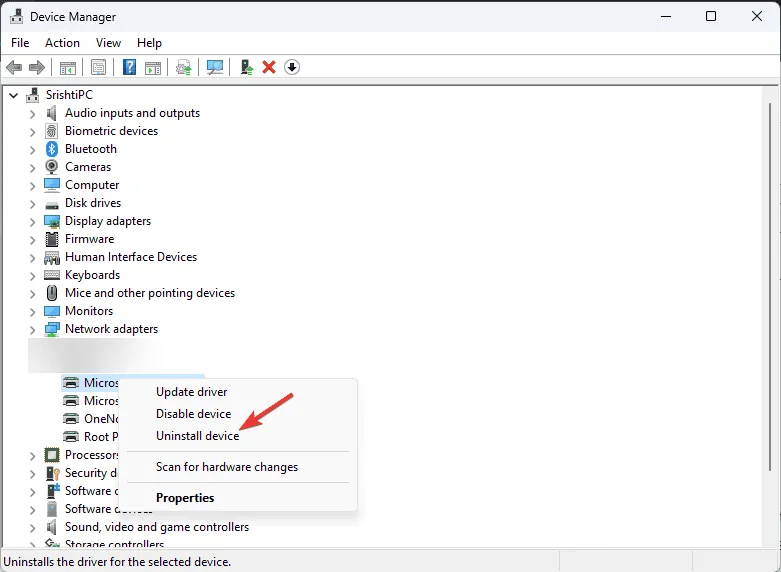
- Confirme clicando em Desinstalar novamente.
- Após a desinstalação do dispositivo, vá em Ação e selecione Verificar se há alterações de hardware no menu suspenso para reinstalar os drivers necessários.
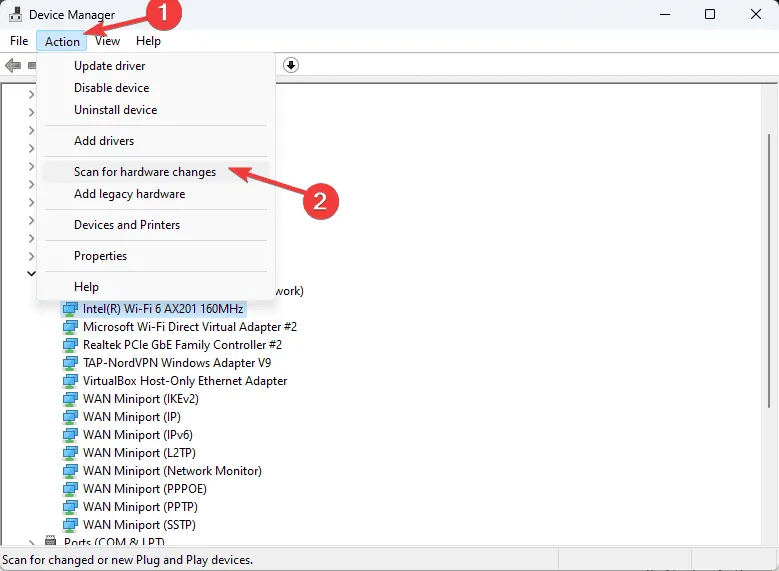
2. Use a ferramenta de diagnóstico de memória do Windows
- Pressione a Windows tecla, digite diagnóstico de memória do Windows na barra de pesquisa e selecione Abrir nas opções fornecidas.
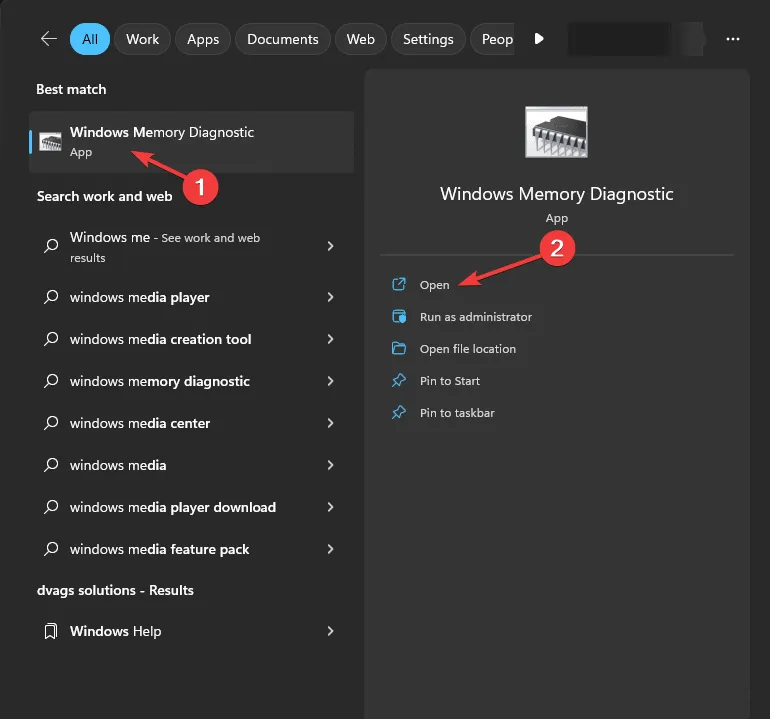
- Clique em Reiniciar agora e verificar se há problemas (recomendado) .
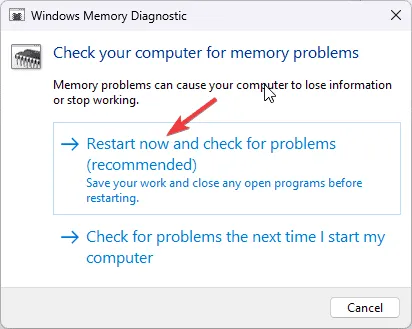
- Seu PC será reiniciado e verificará automaticamente se há erros na memória.
Se o diagnóstico indicar problemas de RAM, tente recolocar a memória e executar o teste novamente. Se os erros persistirem, pode ser necessário substituir a RAM ou os módulos de memória.
3. Execute uma verificação CHKDSK
- Pressione a Windows tecla, digite cmd no campo de pesquisa e selecione Executar como administrador para abrir o Prompt de Comando com privilégios elevados.
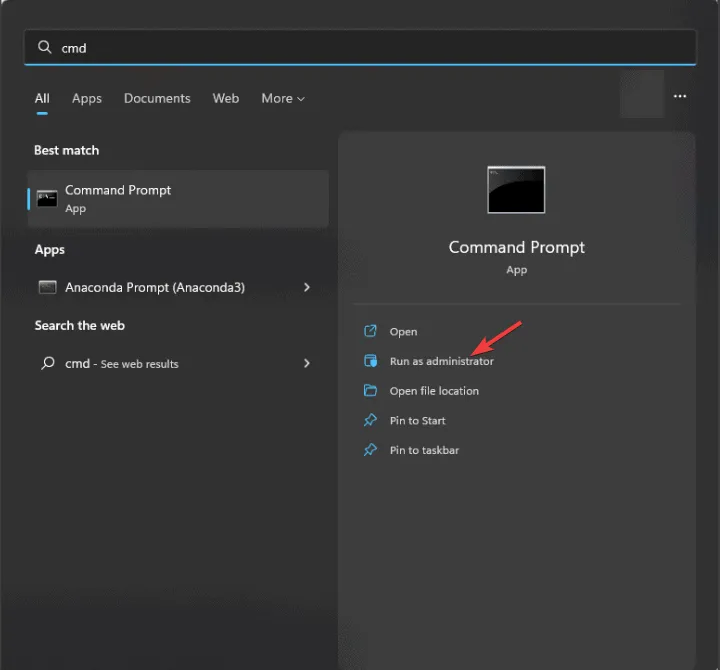
- Digite o seguinte comando para verificar a integridade do seu disco rígido ou SSD, substituindo C pela letra de unidade apropriada e pressione Enter:
chkdsk C: /f /r
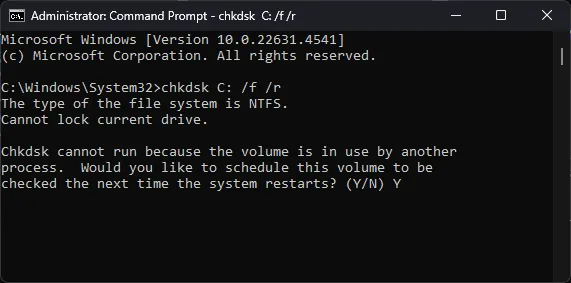
- Se a unidade estiver em uso, talvez seja necessário agendar uma verificação para a próxima reinicialização digitando Y e pressionando Enter.
4. Realize uma varredura SFC
- Pressione a Windows tecla, digite cmd na caixa de pesquisa e selecione Executar como administrador para elevar privilégios no Prompt de Comando .
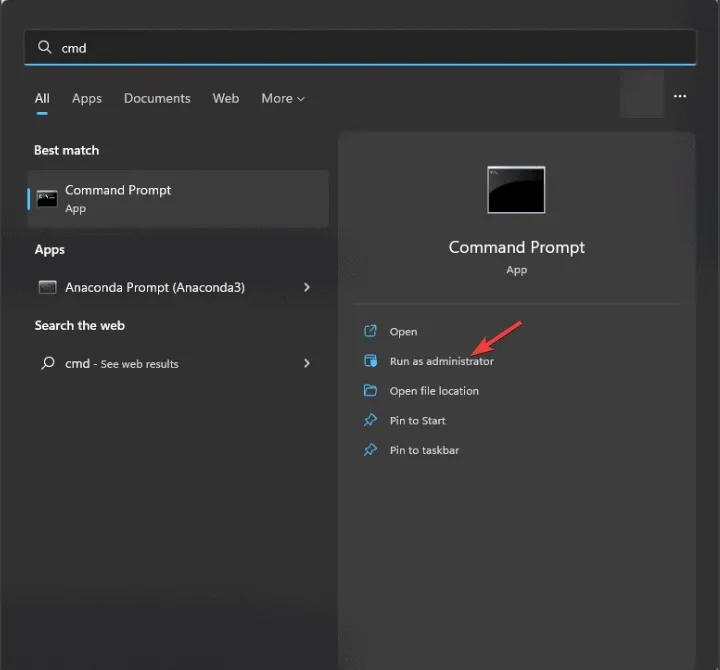
- Digite o seguinte comando para procurar e tentar reparar arquivos do sistema:
sfc /scannow
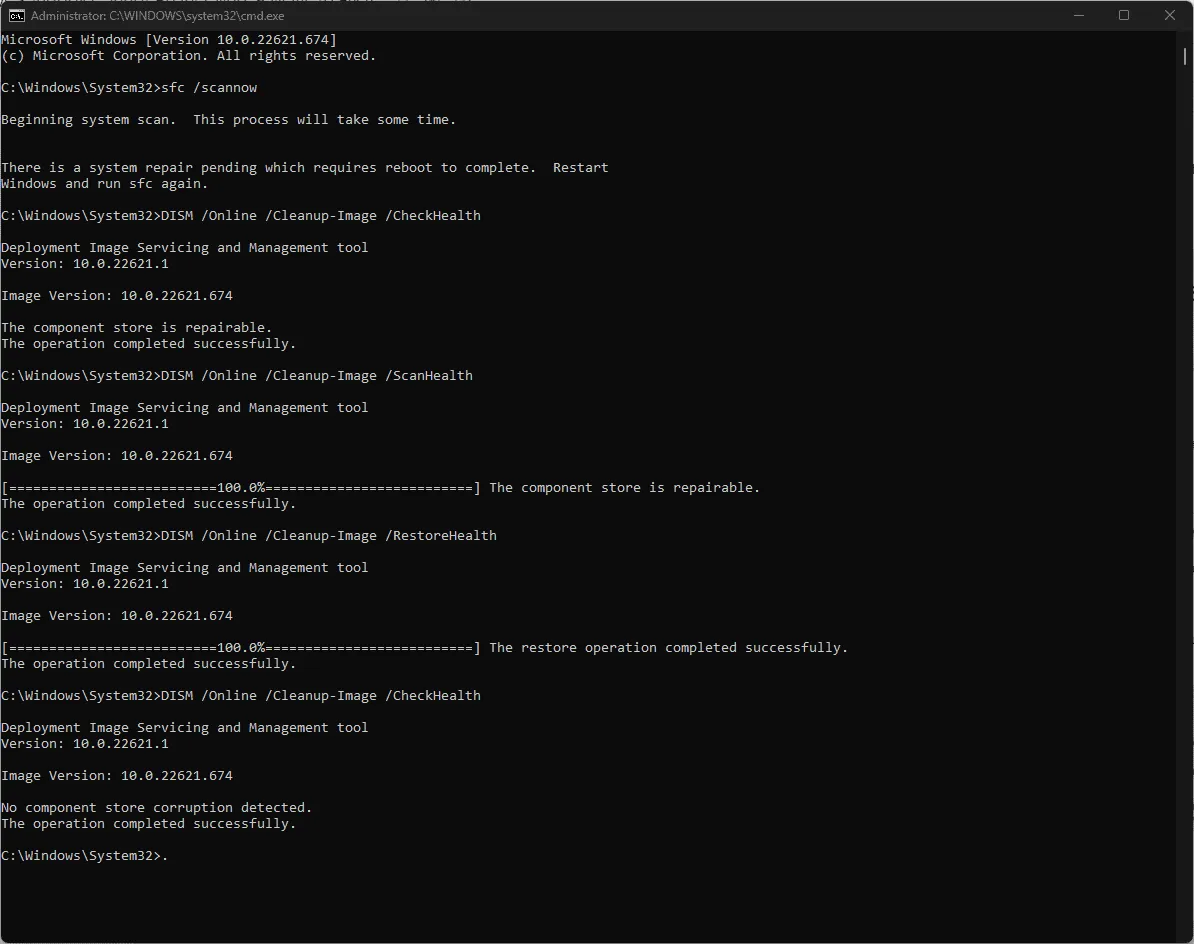
- Aguarde o término do processo de escaneamento. Se o problema persistir, execute este comando para reparar os arquivos de imagem do sistema Windows usando o Windows Update:
Dism /Online /Cleanup-Image /RestoreHealthe pressione Enter. - Aguarde a conclusão da verificação e reinicie o computador para aplicar as alterações.
5. Execute uma inicialização limpa do seu PC
- Pressione Windows + R para abrir a caixa de diálogo Executar .
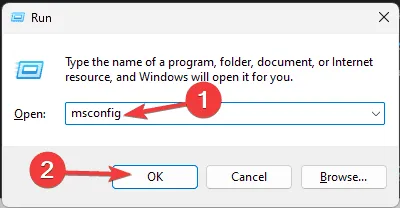
- Digite msconfig e clique em OK para acessar o menu Configuração do Sistema .
- Navegue até a aba Serviços, marque a caixa Ocultar todos os serviços Microsoft e clique em Desativar tudo .
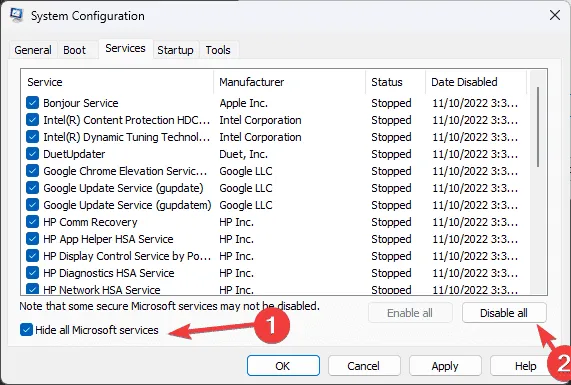
- Mude para a aba Inicialização e clique no link Abrir Gerenciador de Tarefas .
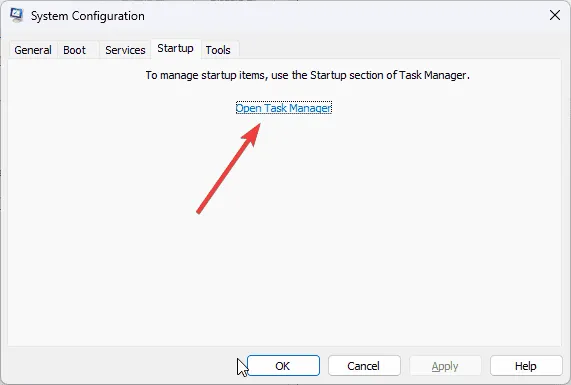
- No Gerenciador de Tarefas, selecione individualmente cada programa de inicialização que estiver habilitado e clique em Desabilitar .
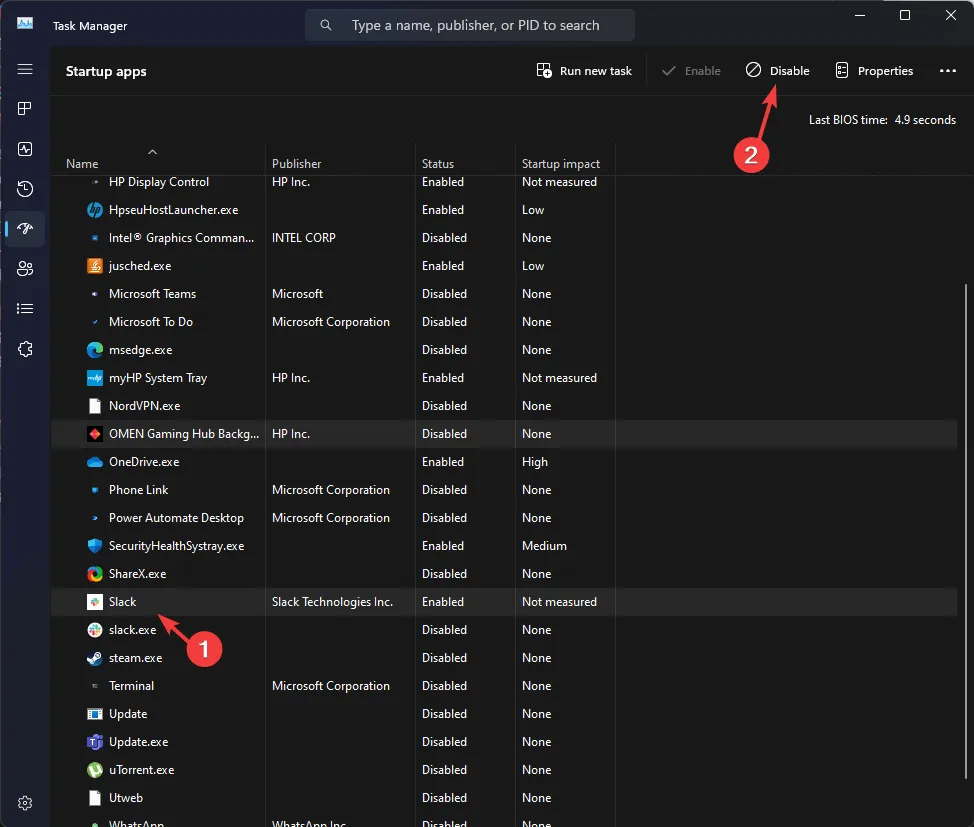
- Quando terminar, feche o Gerenciador de Tarefas, volte para a janela Configuração do Sistema, clique em Aplicar e depois em OK.
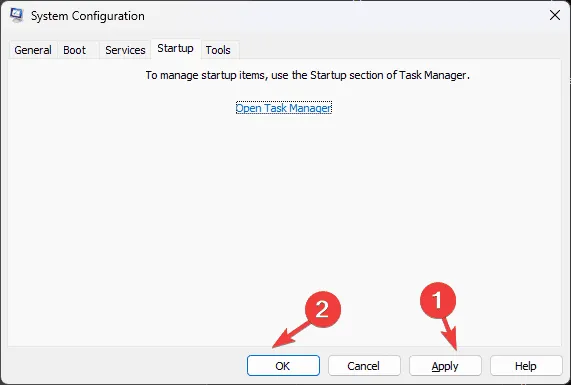
- Por fim, clique em Reiniciar .
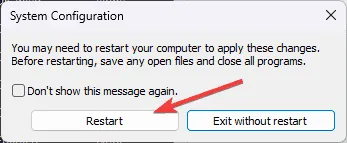
Seu sistema será reiniciado com uma seleção limitada de aplicativos e serviços de inicialização. Você pode reativar gradualmente aplicativos de terceiros para determinar se algum deles aciona o erro BSoD ILLEGAL_ATS_INITIALIZATION. Se nenhum deles causar problemas, reverta o processo para inicializar normalmente.
6. Restaurar o BIOS para os padrões de fábrica
- Se o seu dispositivo estiver ligado, reinicie-o e pressione F2, DEL, Esc, F10, ou F12—utilize a tecla apropriada de acordo com as especificações do seu dispositivo—para acessar as configurações do BIOS/UEFI.
- Na interface BIOS/UEFI, navegue usando as teclas de seta para encontrar opções rotuladas Carregar padrões otimizados , Carregar padrões de configuração , Redefinir para padrão ou semelhantes e selecione essa opção.
- Confirme escolhendo OK .
- Procure a opção Sair ou Salvar e Sair e faça sua seleção.
Caso a redefinição do BIOS não produza resultados, siga estas etapas para limpar o CMOS:
- Desligue o computador, desconecte o cabo de alimentação e abra o gabinete.
- Localize e remova a bateria CMOS da placa-mãe, deixando-a fora por cerca de 5 a 10 minutos.
- Reinsira a bateria, reconecte o cabo de alimentação e inicialize o PC.
7. Reinstale o Windows (última opção)
Criar mídia de instalação
- Visite o site oficial da Microsoft para baixar o Windows 11 em um PC diferente e clique em Baixar agora .
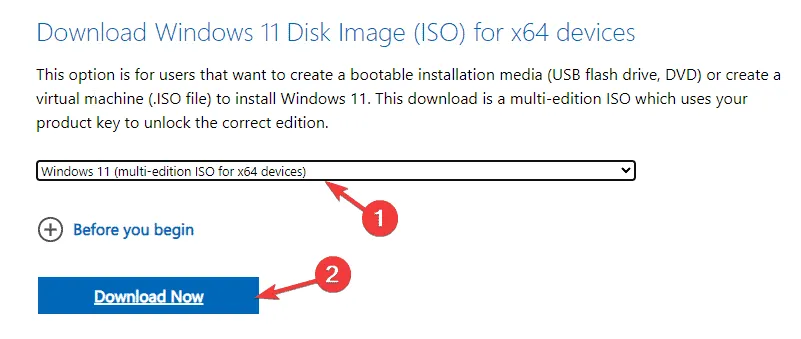
- Um arquivo executável chamado mediacreation será baixado. Clique duas vezes nele para executar e confirme quaisquer prompts do Controle de Conta de Usuário.
- No assistente de instalação do Windows 11, clique em Aceitar .
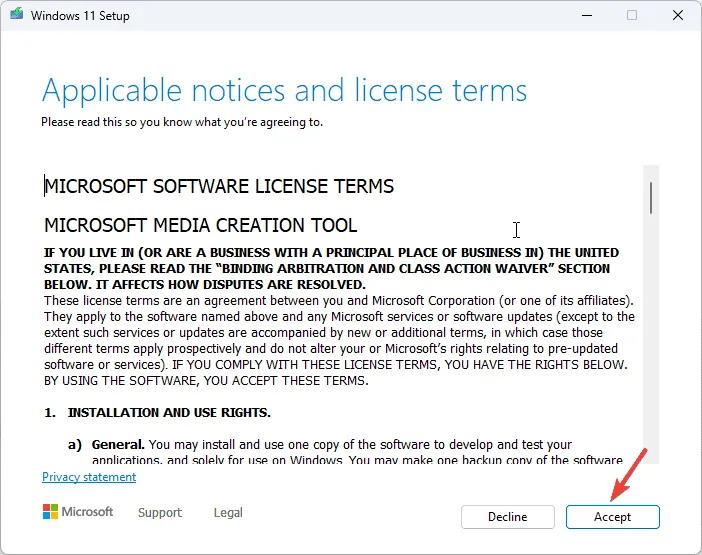
- Em seguida, insira seu pen drive, selecione-o e clique em Avançar .
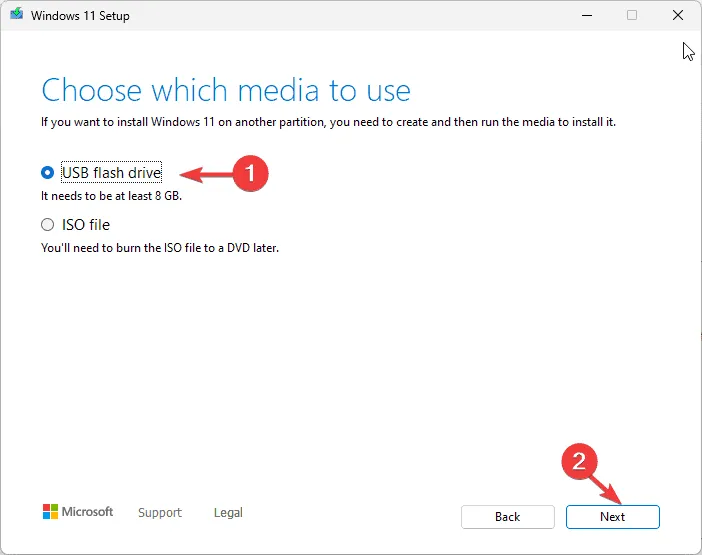
- Selecione o idioma, a edição e a arquitetura desejados e clique em Avançar.
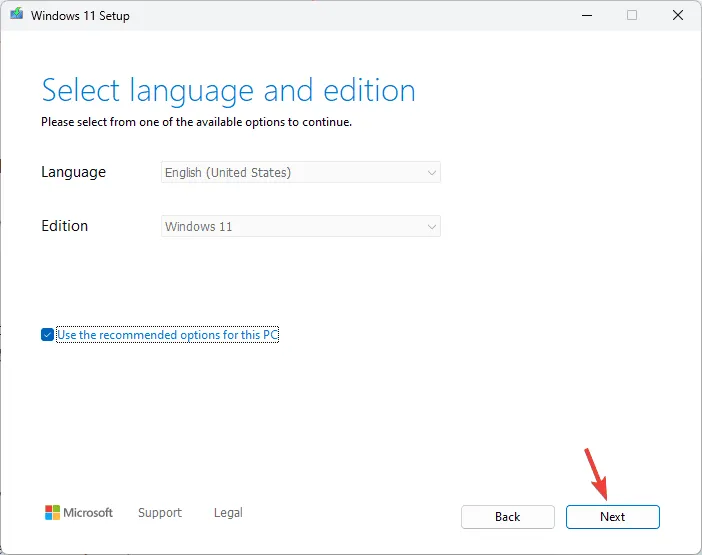
- Escolha a opção USB e clique em Avançar .
- Siga as instruções, clique em Concluir e remova com segurança a unidade USB do seu computador.
Reinstalar o Windows
- Windows + Epara iniciar o Explorador de Arquivos .
- Acesse a unidade USB, encontre o arquivo setup.exe e clique duas vezes nele para prosseguir, confirmando o prompt do UAC.
- Escolha Alterar e selecione uma das seguintes opções com base em sua preferência:
- Manter arquivos pessoais e aplicativos – Mantém todos os dados, aplicativos e configurações.
- Manter apenas arquivos pessoais – Preserva dados e configurações, excluindo aplicativos.
- Não manter nada – Apaga todos os dados, configurações e aplicativos.
- Clique em Instalar para iniciar o processo de reinstalação para corrigir o erro ILLEGAL_ATS_INITIALIZATION .
Durante a instalação, certifique-se de que seu laptop esteja conectado. Seu PC passará por várias reinicializações, após as quais a tela de login aparecerá. Faça login, instale quaisquer atualizações do Windows e ajuste as configurações do dispositivo conforme necessário.
Em resumo, para resolver o erro ILLEGAL_ATS_INITIALIZATION , considere atualizar ou reinstalar o driver do dispositivo, escanear erros de disco, restaurar arquivos do sistema com uma varredura SFC, reinicializar em um estado de inicialização limpa ou redefinir o BIOS para as configurações padrão. Se tudo mais falhar, uma reinstalação do Windows pode ser a solução.
Você encontrou erros de BSoD com frequência no seu dispositivo?
Se você tiver dúvidas ou sugestões sobre esse erro BSoD, sinta-se à vontade para compartilhar suas ideias nos comentários abaixo.



Deixe um comentário